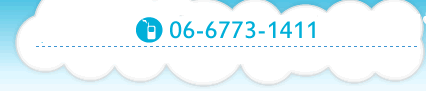ホームページを作成するために制作者の負担を軽減させてくれるソフトを使用します
ホームページビルダーは初心者の方でも対応可能なソフトです
ホームページの最終段階はお客様により異なりますので、一般的なコース設定はしておりません。
お客様が作りたいものができるようここだけ教えてコースで対応させていただきます。
まずは体験レッスンをお申込み頂き、目標をインストラクターとゆっくり打ち合わせくださいませ。
こちらの内容はここだけ教えてコースで習うことができます
| 使用するテキスト・ソフト |
ホームページ・ビルダーVersion 8 基礎 |
| 学習する内容 |
- ■第1章 ホームページ作成の準備
・ホームページの基礎知識
1 インターネットとは
2 ホームページのしくみ
3 ホームページの構成
・Webサイト開設の流れ
1 Webサイト開設のしくみ
2 Webサイト開設の流れ
・ Webサイト作成の準備
1 Webサイト開設サービスの確認
2 Webサイトの設計
■第2章 ホームページ・ビルダーの基礎知識
・ホームページ・ビルダーの概要
1 ホームページ・ビルダーの概要
・ホームページ・ビルダーを起動する
1 ホームページ・ビルダーの起動
2 ファイルを開く
・ホームページ・ビルダーの画面構成
1 ホームページ・ビルダーの画面
2 ページ編集領域
・ホームページ・ビルダーを終了する
1 ファイルを閉じる
2 ホームページ・ビルダーの終了
■第3章 標準モードとどこでも配置モード
・編集モード
1 編集モード
・編集モードの違いを確認する
1 標準モードで新規作成
2 どこでも配置モードで新規作成
■第4章 Webサイトとトップページの作成
・Webサイトとトップページを作成する
1 Webサイトの作成
2 Webサイトとトップページの新規作成
・作成するトップページを確認する
1 作成するトップページの確認
・タイトルと基本色を設定する
1 タイトルと基本色の設定
・文字を入力する
1 文字の入力
2 日付の挿入
・文字に書式を設定する
1 文字の書式設定
2 文字サイズの拡大・縮小
3 書体の設定
4 文字色の設定
5 文字装飾の設定
・配置を変更する
1 配置の変更
・Webページを保存する
1 Webページの保存
2 上書き保存
3 ブラウザの起動
・ WebサイトとWebページを閉じる
1 Webページを閉じる
2 Webサイトを閉じる
■第5章 トップページ編集
・作成するトップページを確認する
1 作成するトップページの確認
・ WebサイトとWebページを開く
1 Webサイトを開く
2 Webページを開く
・素材集を利用する
1 素材集の利用
2 画像の挿入
3 画像の属性の設定
・オリジナルの画像を挿入する
1 画像の挿入
2 画像の属性の設定
・水平線を挿入する
1 水平線の挿入
2 水平線の属性の設定
・Webページを保存する
1 上書き保存
■第6章 表の作成
・作成するWebページを確認する
1 作成するWebページの確認
・Webページを新規に作成する
1 Webページの新規作成
・表を作成する
1 表の作成
・表を編集する
1 行の追加
2 行の削除
3 セルの結合・分割
・表の属性を設定する
1 表の属性の設定
2 表題を付ける
・セルの属性を設定する
1 セルの属性の設定
2 見出しセルの設定
3 列幅と行の高さの変更
4 セルの背景色の設定
・Webページを保存する
1 名前を付けて保存
2 上書き保存
3 ブラウザの起動
■第7章 Webページのレイアウト
・作成するWebページを確認する
1 作成するWebページの確認
・WebサイトにほかのWebページを追加する
1 WebサイトへのWebページの追加
・インデントと箇条書きを設定する
1 インデントの設定
2 箇条書きの設定
・表を使ったWebページのレイアウト
1 表を使ってWebページの体裁を整える
2 表の作成
3 画像の挿入
4 テキストファイルの挿入
・表の属性を設定する
1 表の属性の設定
2 表題を付ける
・セルの属性を設定する
1 セルの属性の設定
2 見出しセルの設定
3 列幅と行の高さの変更
4 セルの背景色の設定
■第8章 リンクの設定
・リンク
1 リンク
・リンクを設定する1
1 作成するリンクの確認
2 別のWebページへリンク
3 電子メールソフトを起動するリンク
・リンクを設定する2
1 設定するリンクの確認
2 同じWebページ内の別の場所へリンク
■第9章 画像の作成と編集
・作成するWebページを確認する
1 作成するWebページの確認
・画像ファイル
1 インターネットで扱う画像ファイル
・画像を編集する
1 画像の編集
2 効果の設定
3 画像の回転と切り抜き
4 画像のサイズ変更
5 透明化の設定
・ロゴを作成する
1 ロゴ
2 ロゴの作成
・ロールオーバー効果を設定する
1 ロールオーバー効果
2 ロールオーバー効果の設定
3 リンクの編集
■第10章 ウェブアートデザイナーの基本操作
・作成するWebページを確認する
1 作成するWebページの確認
・ウェブアートデザイナーの概要
1 ウェブアートデザイナー
2 ウェブアートデザイナーの起動
3 ウェブアートデザイナーの画面構成
4 オブジェクトの種類
5 ウェブアートデザイナーのファイル形式
6 ウェブアートデザイナーの終了
・画像を補正・加工する
1 作成する画像の確認
2 色調の補正
3 画像の切り抜き
4 画像の削除
5 影効果の利用
6 Webページの素材に変換
・複数の画像を合成する
1 作成する画像の確認
2 画像のサイズ変更と回転
3 Webページの素材に変換
・ボタンを作成する
1 ボタン
2 ボタンの作成
3 Webページの素材に変換
・高度な画像処理を行う
1 作成するキャンバスの確認
2 ボタンの追加
3 縦書きロゴの追加
4 Webページの素材に変換
5 キャンバスの保存
■第11章 ウェブアニメータの基本操作
・作成するWebページを確認する
1 作成するWebページの確認
・ウェブアニメータの概要
1 ウェブアニメータ
2 ウェブアニメータの起動
3 ウェブアニメータの画面構成
4 アニメーションの種類
5 ウェブアニメータのファイル形式
6 ウェブアニメータの終了
・複数の画像のアニメーションを作成する
1 複数の画像のアニメーション
2 アニメーションの再生
3 アニメーションの表示順序の変更
4 アニメーション属性の設定
5 アニメーションの最適化
6 Webページの素材に変換
■第12章 イメージマップの作成
・作成するイメージマップを確認する
1 作成するイメージマップの確認
・イメージマップを作成する
1 イメージマップ
2 イメージマップの作成
3 イメージマップの確認
4 アニメーションの種類
5 ウェブアニメータのファイル形式
6 ウェブアニメータの終了
■第13章 Webサイトの転送
・Webサイト転送の流れ
1 Webサイト転送の流れ
・Webサイト開設の申し込み
1 Webサイト開設の申し込み
・Webサイトを転送する
1 Webサイトの転送設定
2 Webサイトの転送
・転送したWebサイトを確認する
1 転送したwebサイトの確認>
■第14章 その他の機能
・Webページをチェックする
1 ウェブページのチェック
2 アクセシビリティチェック
3 半角カナ変換
4 スペルチェック
・テンプレートを使ってWebページを作成する
1 テンプレート
2 テンプレートの利用
・Webサイトを管理する
1 Webサイトの複製
|